Mit Bild
"Tabellen-Objekte" sind Arbeitsblätter wie Excel oder OpenOffice usw. Das bedeutet, Ihnen stehen damit alle Tabelleneigenschaften des unterstützenden Programms zur Verfügung. Sie können also auch rechnen.
Mit Bild
Mit "Einfügen" - "Objekt" wird Ihnen eine umfangreiche Liste von Objekten angeboten.
Mit Bild
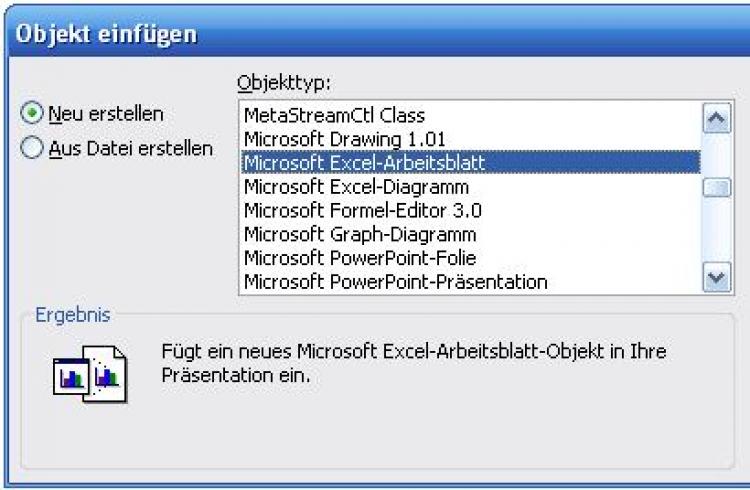
Die Dialogbox "Objekt einfügen"
Mit Bild
Nach Auswahl des gewünschten Objekts und der Option Neu erstellen wird das gesamte Objekt mit all seinen Möglichkeiten in die Folie eingefügt.
Mit Bild
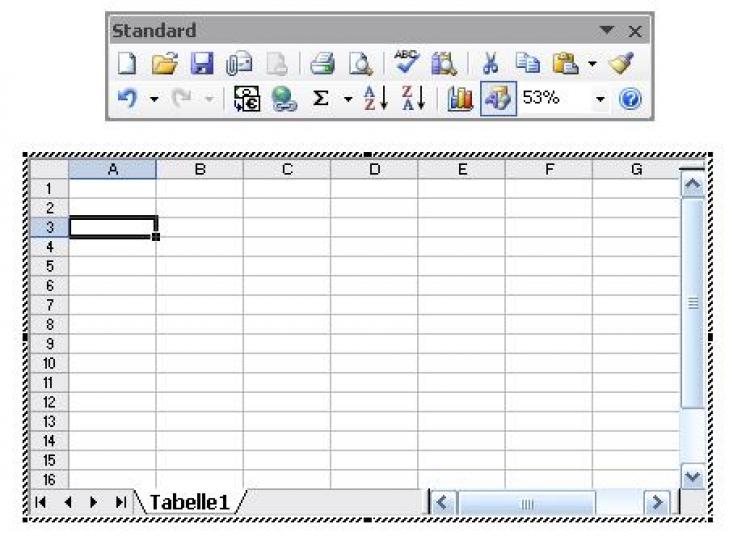
Eingefügtes Objekt "Excel-Arbeitsblatt"
Mit Bild
Die Standard-Symbolleiste zeigt Ihnen dabei gängige und wichtige Symbole des eingefügten Objektes an. Excel erkennen Sie z. B. leicht am Summensymbol für die installierten Funktionen.
Mit Bild
Zum Bearbeiten einer solchen Tabelle gehen Sie folgendermaßen vor:
Klicken Sie doppelt außerhalb des Tabellenobjektes auf die Folie, um die Markierung aufzuheben. Sie erhalten dieses Bild einer Tabelle:
Mit Bild
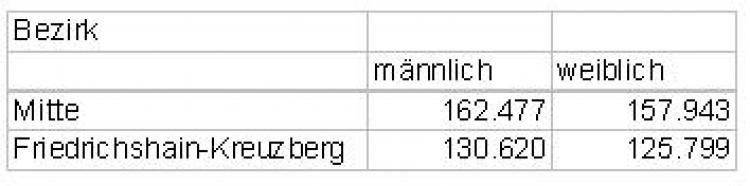
nicht ausgewähltes Tabellenobjekt
Mit Bild
Mittels Klicken auf das Objekt markieren Sie es. Durch Ziehen am Rand (nicht an den Ziehflächen!) können Sie die Tabelle verschieben. Vermittels Ziehen an einer der acht Ziehflächen lässt sich die Größe der Tabelle bei unveränderter Anzahl der gezeigten Zeilen und Spalten variieren.
Mit Bild
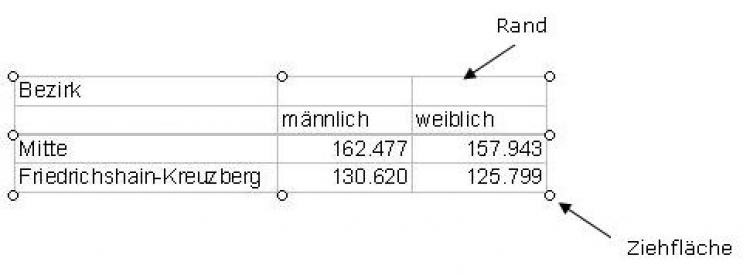
Einfach angeklicktes Tabellenobjekt
Mit Bild
Vorsicht, Verzerrungen sind leicht möglich. Ziehen Sie deshalb nur an einer der Ecken.
Mit Bild
Klicken Sie doppelt auf das Tabellenobjekt, um in den Bearbeitungsmodus zu wechseln, in welchem Sie die Tabelle mit der Ursprungsanwendung bearbeiten können.
Mit Bild
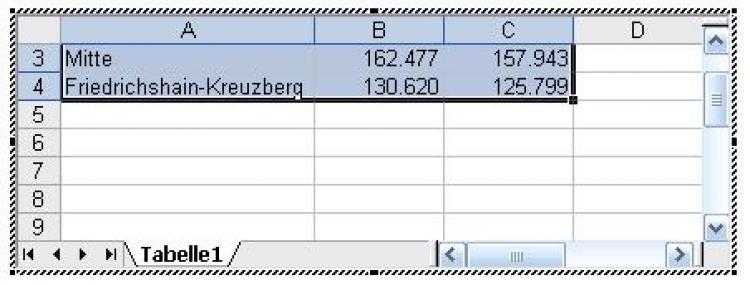
Nach Doppelklick können Sie die Tabelle mit Excel bearbeiten
Mit Bild
Durch Ziehen an den Ziehflächen und Rollen an den Bildlaufleisten verändern Sie den sichtbaren Ausschnitt des Tabellenblattes.
Mit Bild
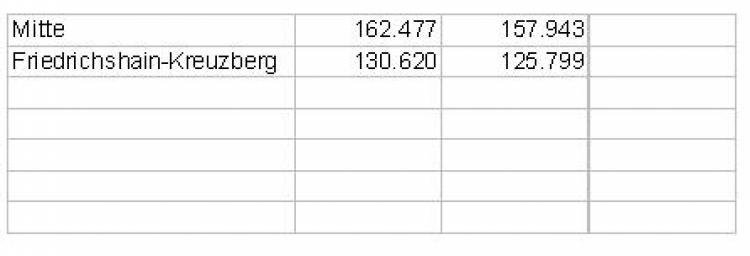
Ergebnis vorheriger Ausschnittveränderung
Mit Bild
Jetzt können Sie das Arbeitsblatt wie in Excel (es ist ja Excel!) ausfüllen und bearbeiten.
Mit Bild
Aufgabe:
Ergebnis Präsentation Lösung Tabelle2-1.ppt
1. Erstellen Sie in einer neuen Präsentation das folgende einfache Excelobjekt:
2. Fügen Sie, wie Sie es von Excel gewohnt sind, vor Spalte B eine weitere Spalte ein.
3. Tragen Sie in B2 die Formel =C3+D3 ein und kopieren Sie diese bis zur Zeile 14 in der gleichen Spalte.
4. Summieren Sie durch eine Summenformel in der Zeile 15 die drei Spalten und ergänzen Sie das Ergebnis zu:
5. Speichern Sie die Präsentation unter Tabelle2-1.ppt.
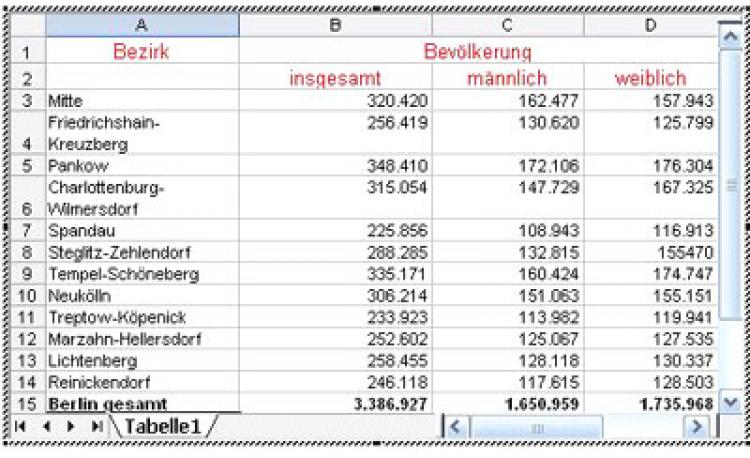
Mit Bild
Wenn Sie beim "Einfügen" - "Objekt" in der Dialogbox Objekt einfügen gleich die Option Aus Datei erstellen wählen, können Sie über den Button Durchsuchen eine bereits bestehende Datei auf Ihrem PC (oder Intranet) suchen, einfügen und den gewünschten Ausschnitt anzeigen.
Die Verknüpfungen zu Objekten werden ausführlich in einem der nächsten Artikel vorgestellt.
